Liniile de grilă din Microsoft Excel facilitează vizualizarea datelor. Cu toate acestea, puteți dezactiva aceste linii de grilă dacă nu doriți să le utilizați în timp ce realizarea foilor de calcul. Există mai multe moduri de a elimina liniile de grilă în Excel.
Le puteți ascunde, le puteți umple cu alb pentru a le face să dispară în pagină sau puteți crea un șablon care să nu folosească linii de grilă.
Eliminați rapid liniile de grilă din Excel
Microsoft Excel are o opțiune care definește dacă liniile de grilă apar sau nu în foile de calcul. Puteți dezactiva această opțiune pentru a ascunde liniile de grilă în foile de calcul Excel.
Această metodă funcționează pe o foaie de lucru, ceea ce înseamnă că va trebui să efectuați acești pași pentru fiecare foaie de lucru pentru a elimina liniile de grilă.
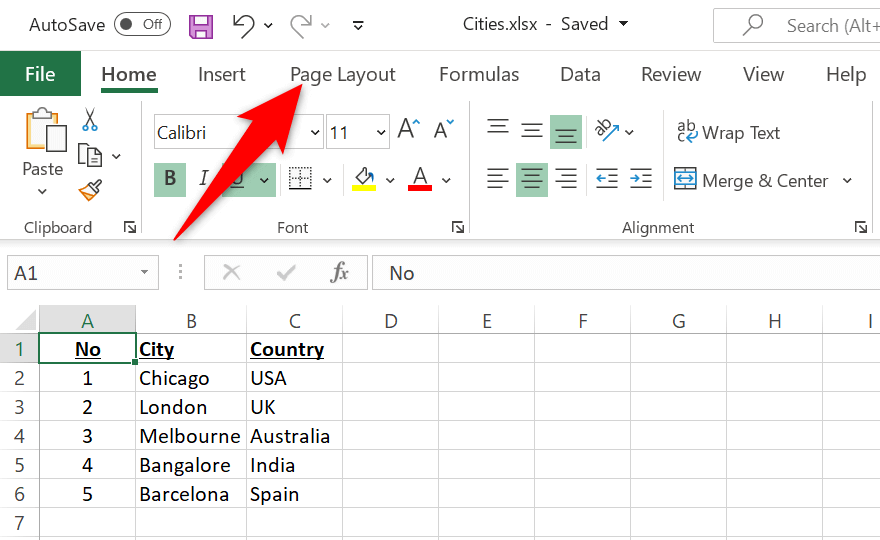
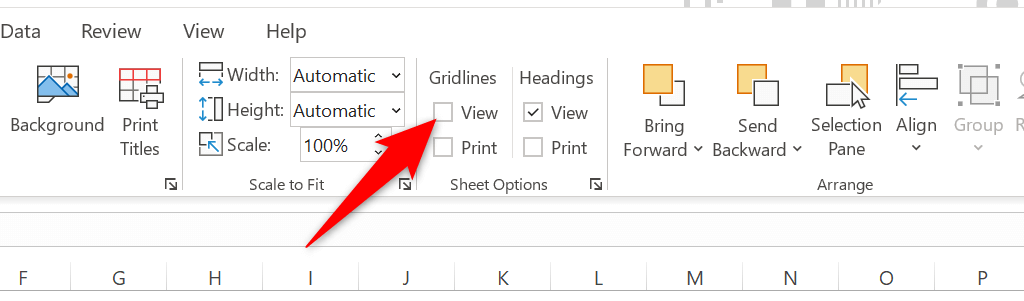
Imediat, Excel se va ascunde toate liniile de grilă din foaia de lucru actuală. Dacă doriți să readuceți liniile de grilă, activați caseta Vizualizare din secțiunea Linii de grilă .
Schimbați culoarea grilei pentru a elimina liniile de grilă din Excel
O altă modalitate de a elimina liniile de grilă dintr-o foaie de lucru Excel este prin schimbarea culorii liniilor de grilă. În mod implicit, Excel folosește culoarea gri pentru liniile de grilă. Dacă îl schimbați în alb, liniile de grilă vor dispărea automat.
Din nou, această opțiune funcționează pe o foaie de lucru, ceea ce înseamnă că va trebui să urmați acești pași pentru fiecare dintre foile de lucru pentru a elimina liniile de grilă.
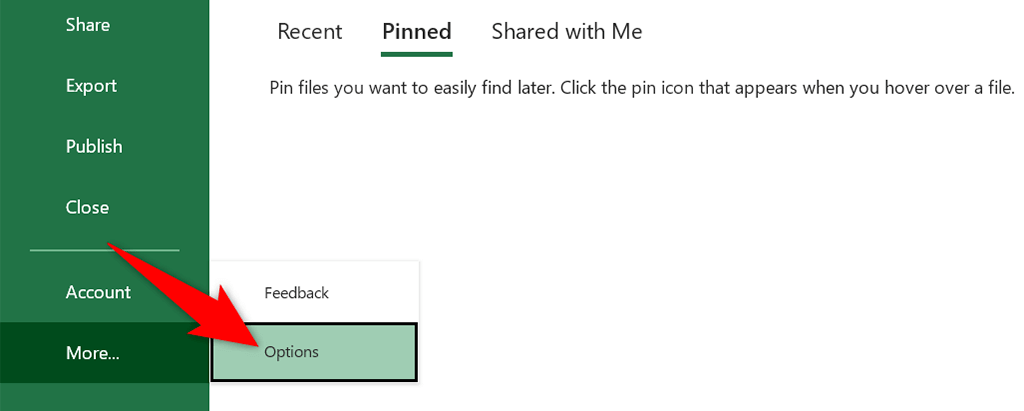
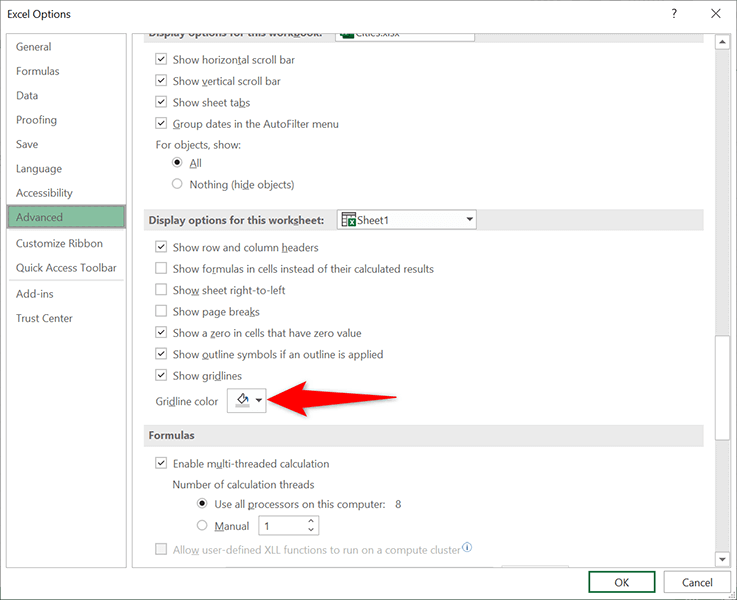
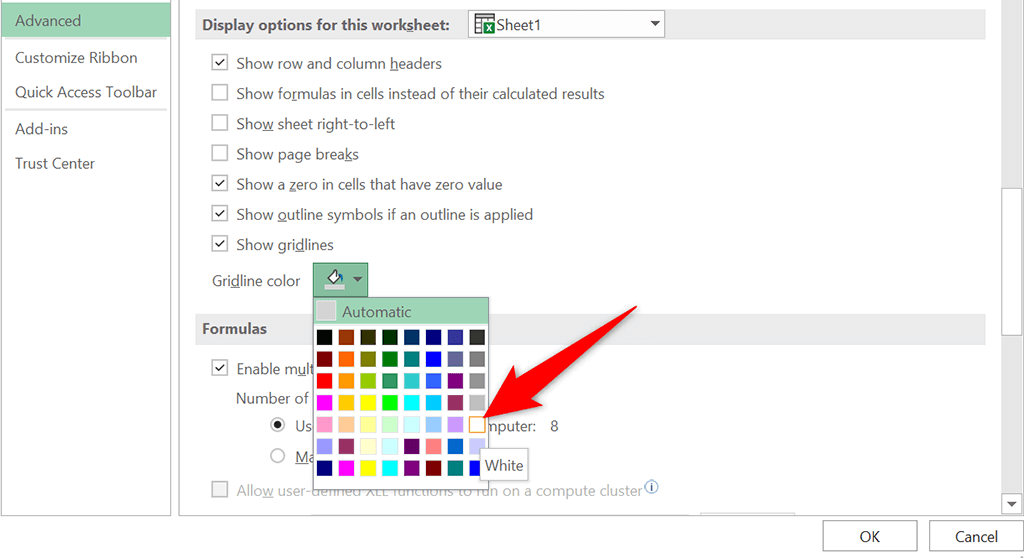
Toate liniile de grilă ar trebui acum să fie ascunse în foaia de lucru curentă.
Aplicați o culoare de umplere pentru a elimina liniile de grilă din Excel
Puteți umple culoarea albă din foaia de lucru pentru a face să dispară liniile de grilă. Mai târziu, dacă vă răzgândiți, puteți elimina culoarea de umplere pentru a recupera liniile de grilă.
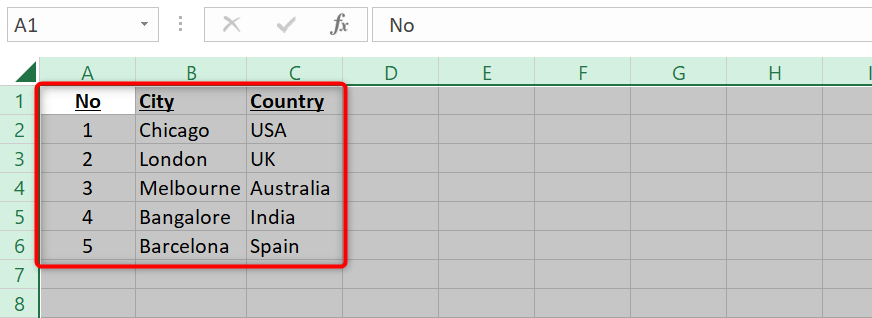
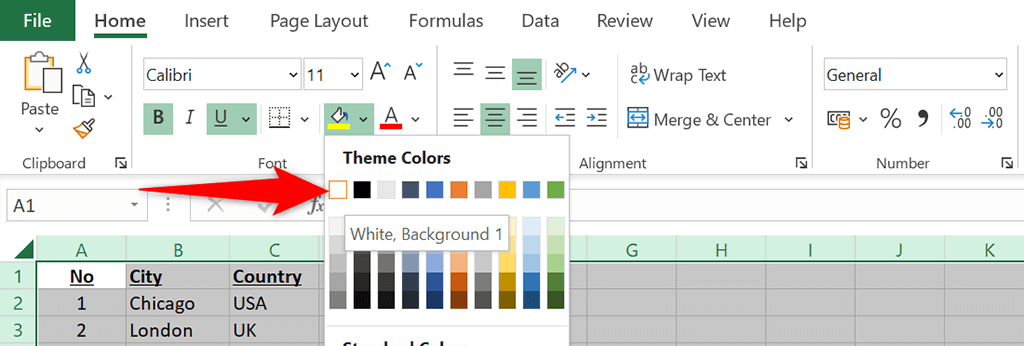
- anumite rânduri sau coloane, utilizați opțiunea Border din Excel. Această opțiune vă permite să eliminați liniile de grilă din zona selectată din foaia de calcul.
- Deschideți foaia de lucru în care doriți să ascundeți liniile de grilă.
- Selectați rândul sau coloana din care doriți să eliminați liniile de grilă.
- Faceți clic dreapta pe coloana sau rândul selectat și alegeți Format Cells din meniu.
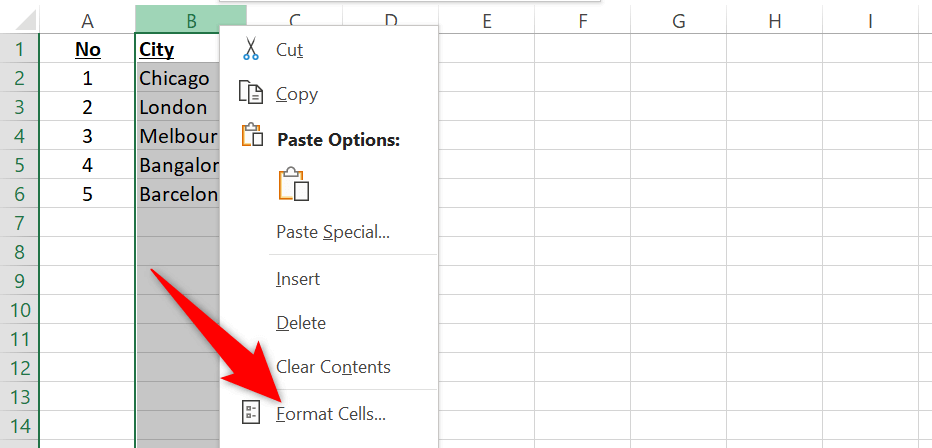
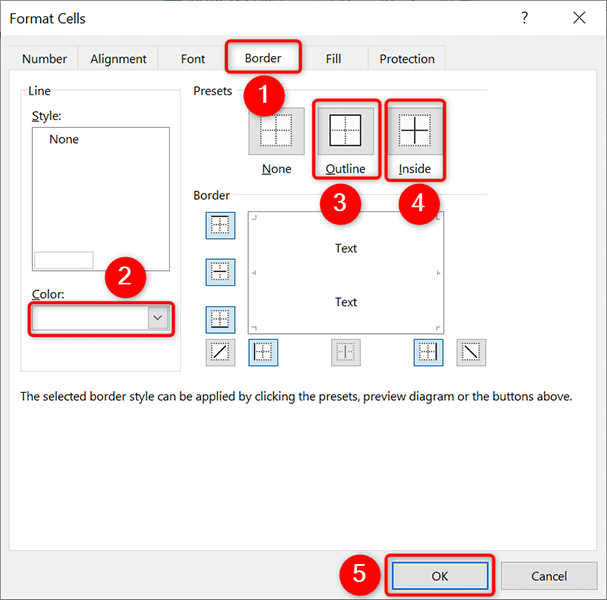
Înapoi pe ecranul foii de lucru, veți găsi că liniile de grilă din zona selectată au dispărut.
Păstrați întotdeauna liniile de grilă eliminate în Excel
.Dacă doriți să creați viitoarele foi de calcul fără linii de grilă, creați un șablon Excel care să nu folosească linii de grilă în mod prestabilit. Apoi, toate foile de calcul pe care le bazați pe acest șablon nu vor avea grile.
Pentru a crea acest șablon:
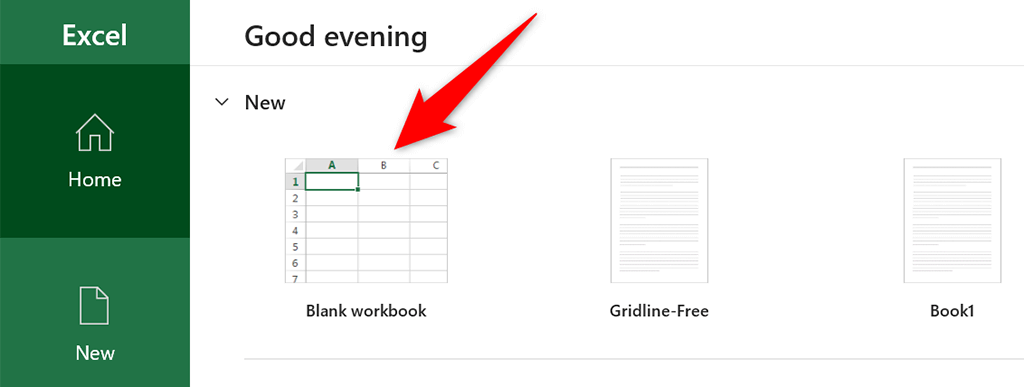
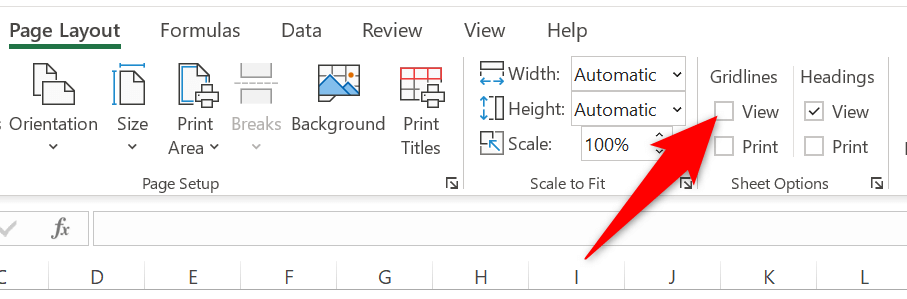
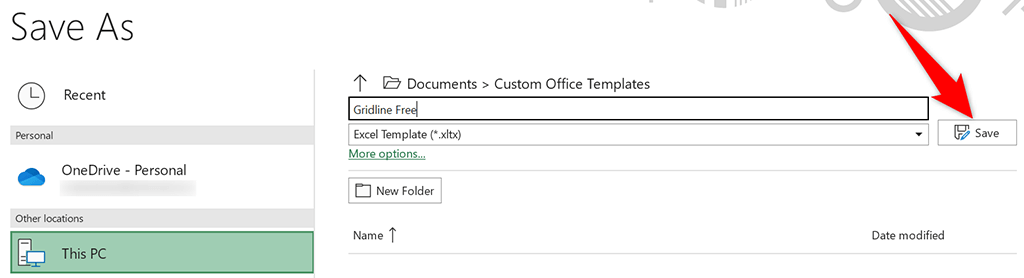
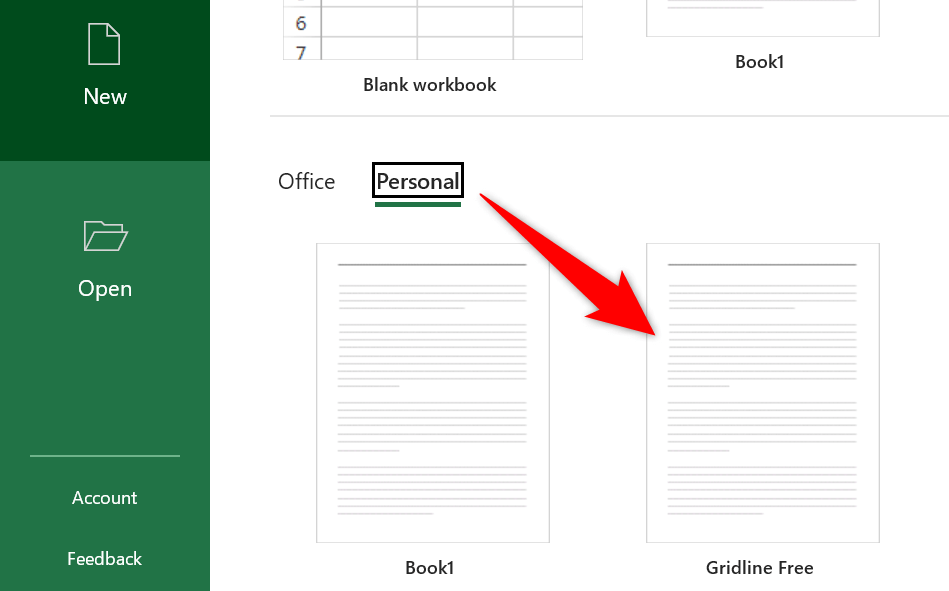
Imprimați linii de grilă în Excel
În mod implicit, liniile de grilă nu sunt tipărite când tipăriți o foaie de calcul Excel. Dacă doriți să imprimați linii de grilă, activați o opțiune în aplicația Excel.
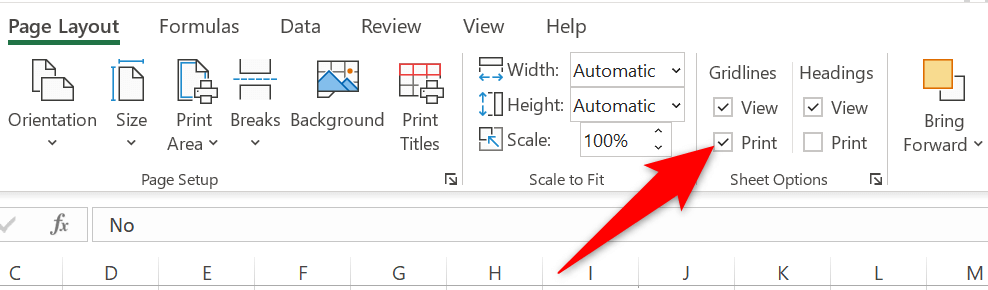
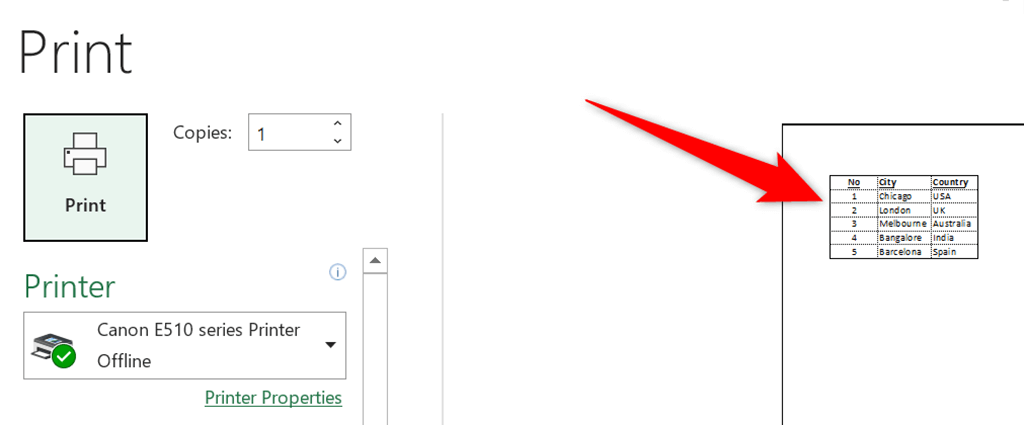
Scaparea liniilor de grilă din foile de calcul Excel
Deși liniile de grilă facilitează aranjarea datelor în foile de calcul Excel, nu trebuie să le utilizați întotdeauna. Pentru ocaziile în care nu aveți nevoie de linii de grilă, metodele de mai sus ar trebui să vă ajute să eliminați liniile de grilă din foile de calcul Excel..
.